How to fix "Some apps need to be uninstalled" Windows Update Failure
自2015年推出Windows 10操作系统(OS)以来,微软每六个月左右推出一次又一次的更新。通常,您可以毫无困难地在您的计算机上安装这些更新。但是,每隔一段时间,您可能会在尝试更新Windows 10 PC时收到随机错误消息。根据消息,可能存在阻止Windows继续进行更新的程序,驱动程序或工具。
当您收到一条消息,指出"您需要卸载程序才能继续"或"某些应用程序需要卸载"时 ,您很可能正在处理软件兼容性问题,这可能与一个或多个问题有关。您在较早阶段安装的更多程序。有问题的软件应用程序无法与操作系统良好通信,并以某种方式阻碍更新的进度。如果是这种情况,除了执行下面列出的四个选项之外别无选择,因为它们将帮助您找到问题的根源。
选项1 - 寻找负责更新失败的麻烦程序
如果Windows 10成功识别出更新过程的确切内容,它将显示一个不兼容的程序列表,如下所示:
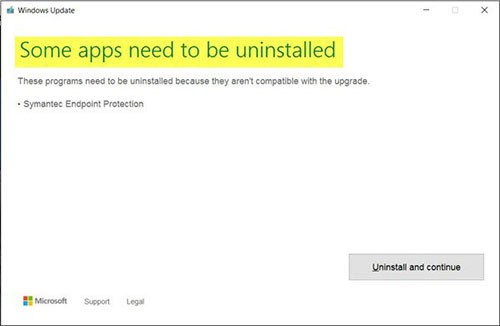
该列表可能会显示控制面板中"程序"列表中的一个或多个软件应用程序,建议您在继续更新之前单击右侧的"卸载并继续"按钮。但是,Windows 10并不总是像上面提到的例子那样具有间接性。您可能最终会看到一个或多个淡蓝色点而不是程序列表:
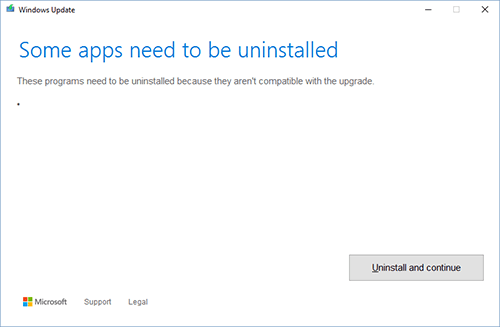
虽然您仍然可以选择"卸载并继续"选项,但您可能会看到另一条消息"我们无法卸载这些应用" ,如下所示:
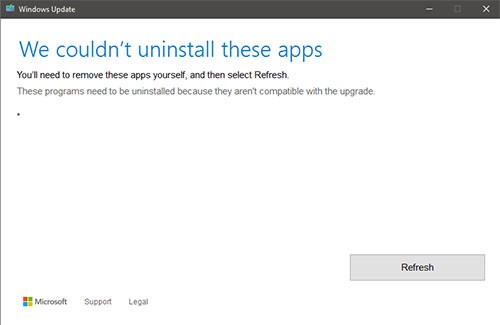
虽然你会回到原点,但在这种情况下,你需要自己追踪有问题的应用程序。为此,您可以选择两种方法:
- 一次卸载一个程序,直到您的更新安装成功,或
- 利用Microsoft的Ready for Windows工具来检查哪些当前程序与Windows 10兼容,哪些不兼容。
这两个选项都非常耗时,因为前者需要在每次卸载后进行新的安装尝试,而后者要求您手动键入每个应用程序的名称以执行兼容性检查重复该过程,直到您检查PC上最后安装的应用程序为止。 "Ready for Windows"实用程序不仅会显示程序是否与Windows 10不兼容,还会显示其是否具有较新的完全可用版本。
确定阻止Windows 10更新的程序列表后,请确保在再次尝试更新Update之前将其卸载. 由于已知Windows通常会在卸载程序后留下一些注册表项和残留文件,因此最好选择使用专门的第三方卸载工具。
选项2 - 设置全新的管理员帐户
第二个管理员帐户如果是全新的,则不含任何第三方软件。这就是为什么在干净的帐户上安装Windows 10 Update应该会成功的原因。此方法提供了一种有效的解决方法,使您可以确定它是否确实是一个外部程序,当您从主管理员帐户运行更新时可能会导致问题。
选项3 - 在干净启动状态下加载Windows
如果您仍然获得相同的Windows 10 Update错误消息,则可以在干净启动状态下启动Windows 10操作系统。因此,您的Windows 10操作系统将只启动对操作系统至关重要的最低限度的驱动程序和启动软件。它既不会加载任何其他程序,也不会像往常一样运行它们。 Clean Boot State允许您在不依赖于PC上安装的任何第三方软件的隔离环境中安装Windows 10 Update 。在Clean Boot下成功更新安装将证明您获得的错误确实是由于您的一个或多个第三方程序造成的。
在Clean Boot中启动Windows 10之前,请不要忘记创建系统还原点以防万一!
要在Clean Boot中加载Windows 10,您需要拥有管理员帐户。登录后,转到" 开始"菜单按钮旁边的"Windows 10 搜索栏 " ,键入"MSConfig"并打开"系统配置"桌面应用程序。
在" 常规"选项卡中,勾选"选择性启动"旁边的单选按钮,选中"加载系统服务"和"使用原始启动配置"旁边的框,然后取消选中"加载启动项" 。
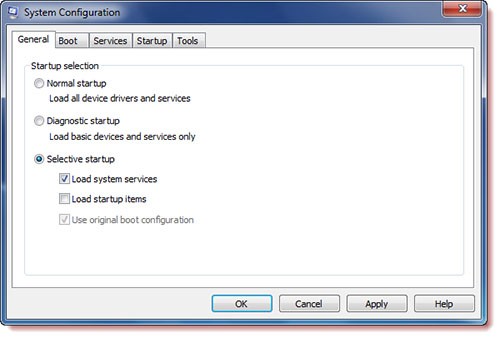
接下来,打开" 服务"选项卡 ,选中"隐藏所有Microsoft服务"框,然后通过右侧的"全部禁用"按钮关闭其余部分。
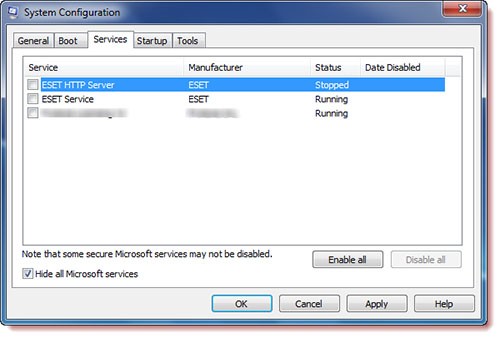
在重新启动PC之前,单击"应用"和"确定"按钮以保存更改。
要恢复正常,请执行相反的步骤。
选项4 - 执行干净的Windows 10安装
当您探索了上面提到的所有选项并且您仍然遇到相同的Windows 10更新错误时,您可能决定通过执行干净的Windows 10安装为您的PC重新开始。由于全新安装会清除存储在系统硬盘分区上的所有文件,因此您需要提前将它们备份到外部介质或基于云的存储上。如果您选择此路线,请确保在安装任何第三方程序之前安装所有待处理的更新。要查看可用的更新,请打开"开始"菜单,单击左侧类似齿轮的"设置"图标以打开"Windows设置"工具,单击"更新和安全"选项卡. 最后,选择"检查更新"框以查看可用更新列表,然后按"下载并立即安装"按钮完成其中每个更新。
现在您的PC是最新的,您可以提供您需要和想要的所有第三方软件工具。但是,如果您希望将来避免更新错误,最好先使用Microsoft的"Ready for Windows"实用程序检查这些工具。